In diesem Artikel
Das Release vom 1. Februar 2022 fügt der Anwendung neue und wichtige Funktionen hinzu, die wir hier erklären.
Die Rechnung bearbeiten
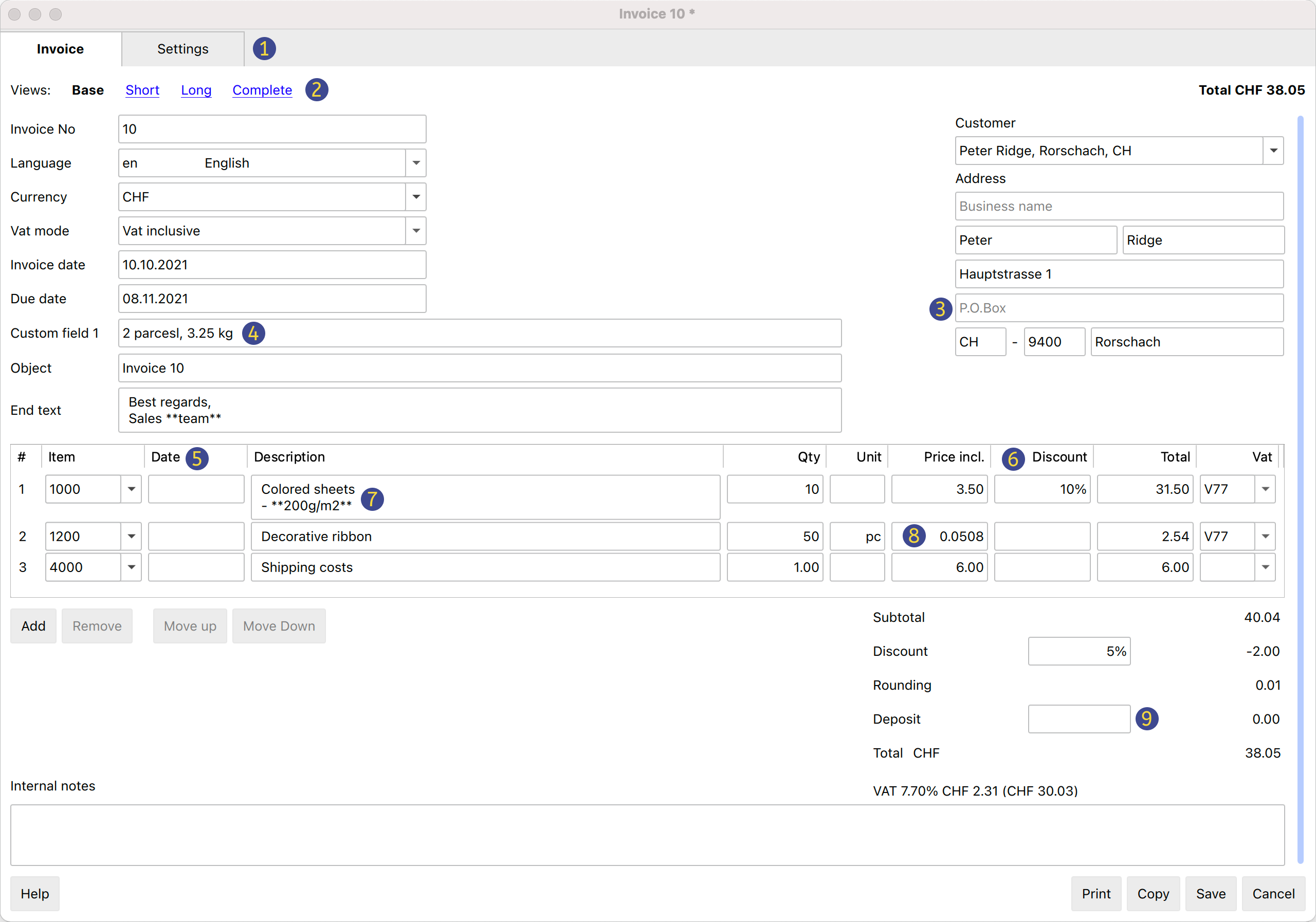
(1) Registerkarte EinstellungenDie neue Registerkarte Einstellungen ermöglicht es Ihnen, Parameter für neue Offerten und Rechnungen einzugeben und auszuwählen, welche Felder in der Registerkarte Rechnung sichtbar sind. (2) AnsichtenEs ist jetzt möglich, zwischen verschiedenen Ansichten der Rechnung zu wechseln, z.B. von einer allgemeinen zu einer detaillierten. (3) Anrede, zusätzliche Adresse und PostfachDie neuen Felder Anrede, Zusatzadresse und Postfach sind der Kundenadresse hinzugefügt worden. (4) Benutzerdefinierte Felder (Advanced Plan)Sie können in Ihrer Rechnung benutzerdefinierte Felder hinzufügen, in die Sie massgeschneiderte Texte eingeben. (5) Datum des Artikels (Advanced Plan)Sie können für jeden Artikel ein Datum eingeben, nützlich zum Beispiel, wenn Sie angeben möchten, wann die in Rechnung gestellten Arbeiten ausgeführt wurden. (6) Artikel Rabatt (Advanced Plan)Sie können für jeden Artikel einen Rabatt angeben, sowohl als Betrag als auch in Prozent. (7) Mehrzeilige und fett gedruckte TexteSie können mehrzeilige oder fett gedruckte Artikelbeschreibungen eingeben. (8) Stückpreis und Menge mit vier oder mehr DezimalstellenSie können Stückpreise und Mengen mit 4 oder mehr Dezimalstellen eingeben. (9) AnzahlungSie können eine vom Kunden bereits geleistete Anzahlung eingeben. |
Registerkarte Einstellungen
In der Registerkarte Einstellungen können Sie folgendes anpassen:
- Bestimmte Elemente, die bei der Erstellung neuer Rechnungen verwendet werden.
- Die Anordnung der Elemente im Dialogfenster Rechnung.
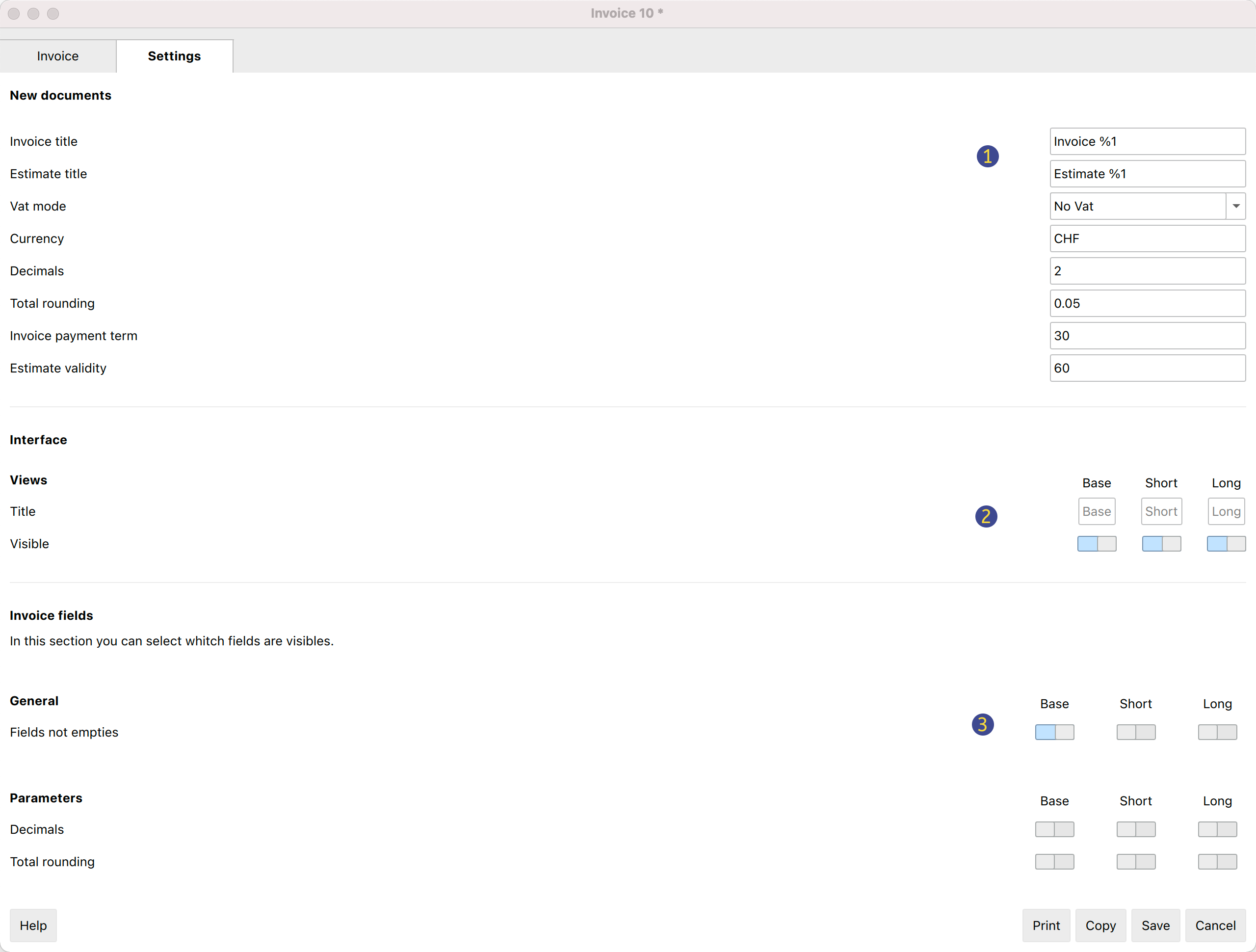
1) Titel für neue Offerten und Rechnungen
Sie können den Titel für neue Offerten und Rechnungen festlegen.
(2) Ansichten verwalten
Sie können auswählen, welche Ansichten aktiviert werden sollen, und deren Namen ändern.
(3) Sichtbare Felder
Sie können auswählen, welche Felder in der Rechnung sichtbar sein sollen.
Die Option Felder, die nicht leer sind, zeigt die Felder an, die Daten enthalten.